- ზოგჯერ მომხმარებლებს შეიძლება სურდეთ ცვლილებების შეტანა Java-ის პარამეტრებში, მაგრამ მათ შეიძლება ვერ იპოვონ ხატულა Windows-ის საკონტროლო პანელში.
- Java კონსოლი გეხმარებათ სხვადასხვა პარამეტრების კონფიგურაციაში, მაგალითად, შეგიძლიათ დააყენოთ ის, რომ ავტომატურად შეამოწმოს განახლებები და ა.შ.
- შეგიძლიათ სცადოთ პროგრამის ძიება საკონტროლო პანელის საძიებო ზოლში Java აკრეფით, მაგრამ თუ ის აკლია, ქვემოთ მოცემული გადაწყვეტილებები დაგეხმარებათ ამის გამოსწორებაში.
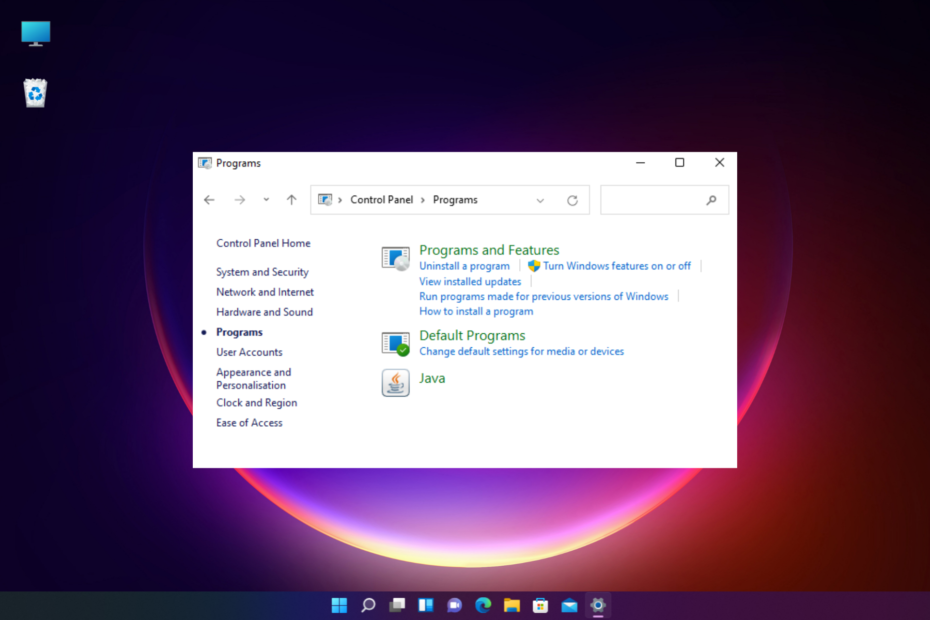
Xდააინსტალირეთ ჩამოტვირთვის ფაილზე დაწკაპუნებით
ეს პროგრამული უზრუნველყოფა გამოასწორებს კომპიუტერის გავრცელებულ შეცდომებს, დაგიცავს ფაილის დაკარგვისგან, მავნე პროგრამებისგან, ტექნიკის უკმარისობისგან და ოპტიმიზებს თქვენს კომპიუტერს მაქსიმალური მუშაობისთვის. მოაგვარეთ კომპიუტერის პრობლემები და წაშალეთ ვირუსები ახლა 3 მარტივი ნაბიჯით:
- ჩამოტვირთეთ Restoro PC Repair Tool რომელიც მოყვება დაპატენტებულ ტექნოლოგიებს (ხელმისაწვდომია პატენტი აქ).
- დააწკაპუნეთ სკანირების დაწყება იპოვონ Windows-ის პრობლემები, რამაც შეიძლება გამოიწვიოს კომპიუტერის პრობლემები.
- დააწკაპუნეთ შეკეთება ყველა პრობლემების გადასაჭრელად, რომლებიც გავლენას ახდენს თქვენი კომპიუტერის უსაფრთხოებასა და მუშაობაზე.
- Restoro ჩამოტვირთულია 0 მკითხველი ამ თვეში.
როდესაც ცდილობთ ეძებოთ Java აპლიკაციის Windows Control Panel-ში, უცებ ხვდებით, რომ ის არ არის ნაპოვნი.
თუ პრობლემა წარმოიქმნება თქვენს ბრაუზერთან, აქ არის დეტალური პოსტი საუკეთესო ბრაუზერები, რომლებიც მხარს უჭერენ Java-ს და როგორ ჩართოთ ისინი თქვენი საყვარელი Java აპლეტების გასაშვებად.
ქვემოთ ჩვენ დეტალურად ავუხსენით სიტუაცია და რამდენიმე გამოსავალი, რომლებიც დაგეხმარებათ დაიბრუნოთ დაკარგული Java მართვის პანელის პარამეტრები.
რატომ არ ჩანს Java საკონტროლო პანელში?
შეიძლება არსებობდეს სხვადასხვა მიზეზი, რის გამოც Java პანელი არ არის ნაპოვნი Windows 10/11-ზე, როგორიცაა:
- შეცდომის გამო
- შეცვალეთ ინსტალაციის დირექტორიაში Java ბოლო განახლების შემდეგ
- მოძველებული ვერსიის გაშვება
- ჯავა არ არის დაინსტალირებული
ასეთ შემთხვევებში შეგიძლიათ ჯერ შეამოწმოთ ჩართულია თუ არა Java საკონტროლო პანელში, როგორც ეს ნაჩვენებია ქვემოთ.
როგორ გავააქტიურო Java საკონტროლო პანელში?
მიჰყევით ქვემოთ მოცემულ ინსტრუქციას, რომ ჩართოთ Java საკონტროლო პანელში:
- დააჭირეთ გაიმარჯვე + რ მალსახმობების ღილაკები ერთდროულად გასაშვებად გაიქეცი კონსოლი.
- ტიპი კონტროლი საძიებო ზოლში და დააჭირეთ შედი გასახსნელად Მართვის პანელი ფანჯარა.

- ახლა დააყენეთ ნახვა მიერ ველი რომ კატეგორია და დააწკაპუნეთ პროგრამები.
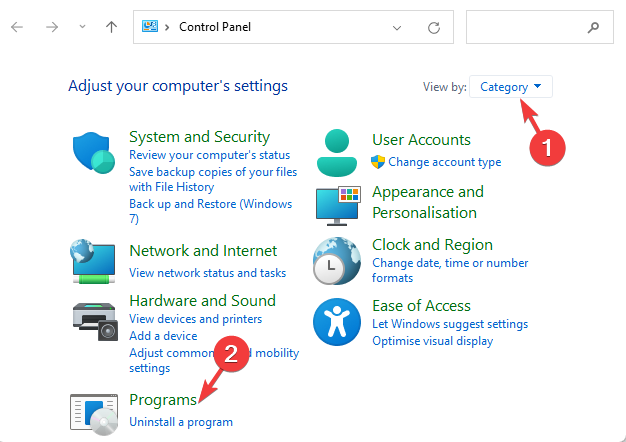
- დააწკაპუნეთ ჯავის ხატულაზე გასახსნელად ჯავის მართვის პანელი.
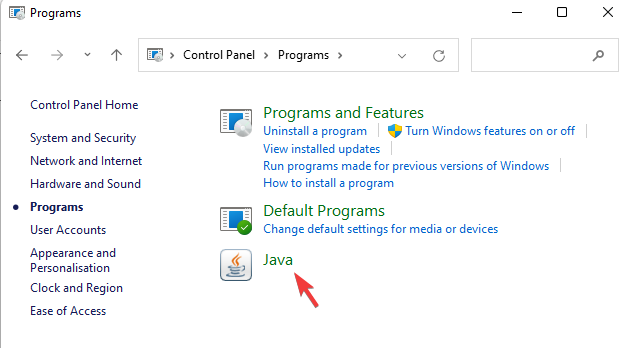
- ნავიგაცია უსაფრთხოება ჩანართი და აირჩიეთ ჩართეთ Java კონტენტი ბრაუზერისა და Web Start აპლიკაციებისთვის.
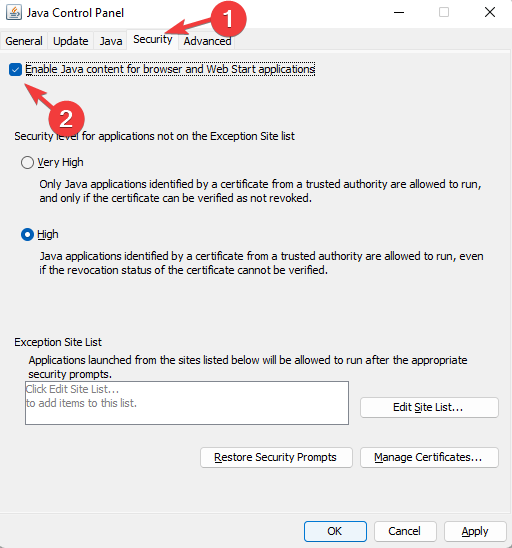
- დაჭერა მიმართეთ და მერე კარგი ცვლილებების გამოსაყენებლად და გასასვლელად.
- განაახლეთ თქვენი ბრაუზერი, რომ ცვლილებები ეფექტური იყოს და გაუშვით Java-ზე დაფუძნებული აპლეტები.
მაგრამ, თუ Java პროგრამა ჯერ კიდევ არ არის ნაპოვნი Windows-ის საკონტროლო პანელში, შეგიძლიათ მიჰყვეთ ქვემოთ მოცემულ მეთოდებს პრობლემის მოსაგვარებლად.
რა გავაკეთო, თუ Java აპლეტი აკლია საკონტროლო პანელს?
1. ხელახლა დააინსტალირეთ Java აპლეტი
- დააჭირეთ გაიმარჯვე + რ გასაღებები ერთად გასახსნელად გაიქეცი კონსოლი.
- ტიპი appwiz.cpl საძიებო ველში და დააჭირეთ შედი.

- ქვეშ პროგრამის დეინსტალაცია ან შეცვლა, მოძებნეთ Java პროგრამები, დააწკაპუნეთ მარჯვენა ღილაკით და აირჩიეთ დეინსტალაცია.
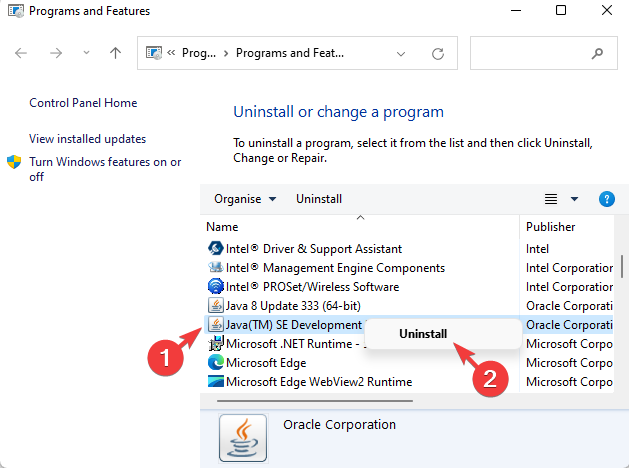
- შემდეგი, დააჭირეთ გაიმარჯვე + ე გასაღებები ერთდროულად გასაშვებად ფაილების მკვლევარი.
- ახლა გადადით რომელიმეზე C:\Program Files (x86)\Java ან რომ C:\Program Files\Java.
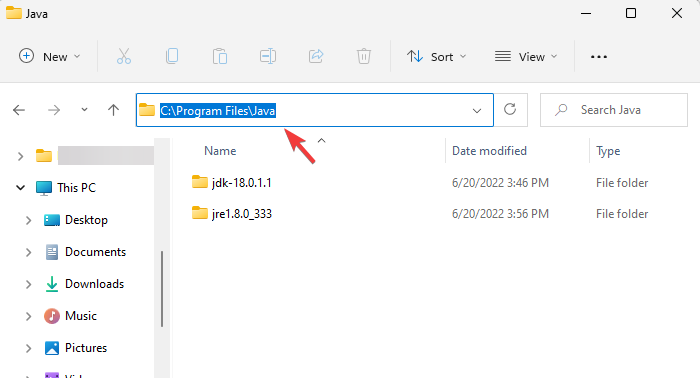
- შეამოწმეთ დარჩენილი მონაცემები და წაშალეთ ისინი ხელით.
- ახლა ეწვიეთ ჯავის ოფიციალური ვებ გვერდი Java აპლიკაციის ხელახლა ინსტალაციისთვის.
მას შემდეგ რაც ხელახლა დააინსტალირეთ აპლეტი, შეამოწმეთ, თუ ჯავის მართვის პანელი არ არის ნაპოვნი, პრობლემა მოგვარებულია.
- შესწორება: თქვენს ბრაუზერს არ აქვს Java-ს მხარდაჭერა
- Java შეცდომა 1603: განახლება/ინსტალაცია არ დასრულებულა
- სწრაფი სახელმძღვანელო Windows 10-ში Java JDK 11-ის ინსტალაციისთვის
- როგორ ამოიღოთ Java-ის განახლება ხელმისაწვდომია ამომხტარი
2. გაუშვით Java კონსოლი Run კონსოლის მეშვეობით
- დააჭირეთ მალსახმობების კომბინაციას გაიმარჯვე + რ გაშვება გაიქეცი კონსოლი.
- საძიებო ზოლში ჩაწერეთ რომელიმე ქვემოთ მოცემული ბილიკი და დააჭირეთ შედი:
C:\Program Files\Java\jreJAVA_VERSION\bin\javacpl.exeანC:\Program Files (x86)\Java\jreJAVA_VERSION\bin\javacpl.exe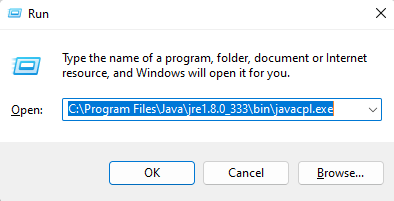
- ჩანაცვლება jreJAVA_VERSION თქვენს კომპიუტერზე დაინსტალირებული Java ვერსიით.
როგორ გავხსნათ Java მართვის პანელი CMD-დან?
თუ ზემოაღნიშნული მეთოდები ვერ ახერხებს დაკარგული Java აპლეტის დაბრუნებას, მაშინ შეგიძლიათ მიჰყვეთ ქვემოთ მოცემულ ნაბიჯებს:
- Გააღე გაიქეცი კონსოლზე დაჭერით გაიმარჯვე + რ გასაღებები ერთდროულად.
- საძიებო ველში ჩაწერეთ cmd და დაარტყა შედი.
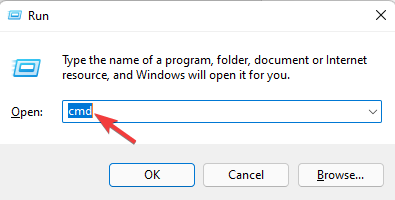
- ახლა, გაუშვით ქვემოთ მოცემული ბრძანება ბრძანების ხაზი ფანჯარა და დაარტყა შედი:
"c:\Program Files (x86)\Java\jre6\bin\javacpl.exe"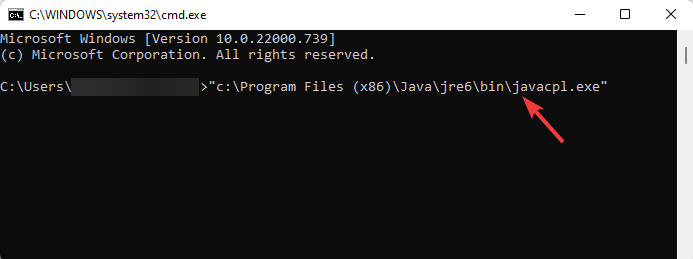
- დარწმუნდით, რომ გაუშვით ბრძანება ციტატებით, მაგრამ შეცვალეთ Java ვერსია თქვენს კომპიუტერზე დაინსტალირებული.
თუმცა, თუ Java-ს პირველად აყენებთ, ჩვენს ვებ-გვერდზე მოცემული დეტალური სახელმძღვანელო დაგეხმარებათ ამაში ჩამოტვირთეთ Java თქვენს Windows 10/11 კომპიუტერზე.
თუ იპოვეთ სხვა გამოსავალი საკონტროლო პანელში დაკარგული Java ხატის დასაბრუნებლად, შეგიძლიათ შეგვატყობინოთ ქვემოთ მოცემული კომენტარების ველში.
 ჯერ კიდევ გაქვთ პრობლემები?გაასწორეთ ისინი ამ ხელსაწყოთი:
ჯერ კიდევ გაქვთ პრობლემები?გაასწორეთ ისინი ამ ხელსაწყოთი:
- ჩამოტვირთეთ ეს PC Repair Tool შესანიშნავად შეფასდა TrustPilot.com-ზე (ჩამოტვირთვა იწყება ამ გვერდზე).
- დააწკაპუნეთ სკანირების დაწყება იპოვონ Windows-ის პრობლემები, რამაც შეიძლება გამოიწვიოს კომპიუტერის პრობლემები.
- დააწკაპუნეთ შეკეთება ყველა დაპატენტებულ ტექნოლოგიებთან დაკავშირებული პრობლემების გადასაჭრელად (ექსკლუზიური ფასდაკლება ჩვენი მკითხველებისთვის).
Restoro ჩამოტვირთულია 0 მკითხველი ამ თვეში.


